Le Fitbit Versa est le coup le plus réussi de Fitbit sur le marché des smartwatch à ce jour, et l'une de ses caractéristiques principales est la possibilité de télécharger et d'écouter de la musique dessus sans avoir besoin de votre téléphone.
Tout comme l'Ionic avant lui, vous pouvez télécharger plus de 300 chansons sur la Versa et les écouter avec votre paire d'écouteurs Bluetooth préférée. Vous avez actuellement trois façons différentes de procéder, et voici comment commencer avec chacune d'elles.
Déezer
Déezer est le dernier service de musique à être lancé sur Fitbit Versa/Ionic, et c'est déjà devenu mon moyen préféré pour stocker des morceaux sur mon poignet. Vous aurez besoin d'un abonnement actif à Deezer Premium+ qui coûte 9,99 $/mois, mais les utilisateurs de Fitbit peuvent profiter d'un essai gratuit de 90 jours si vous êtes nouveau sur Deezer.



- Sur la page Versa de l'application Fitbit, appuyez sur le Médias tuile
- Sous Services, sélectionnez Déezer
- Aller à fitbit.com/deezer et saisissez le code d'activation présent dans l'application Deezer de votre Versa
- Connectez-vous ou créez un nouveau compte Deezer
- Dans la section Deezer de l'application Fitbit, appuyez sur le nouveau Ajouter de la musique bouton
- Sélectionnez la liste de lecture que vous souhaitez ajouter


Bien que le processus de configuration puisse sembler un peu maladroit, Deezer est mon option préférée pour stocker de la musique sur la Versa, car elle vous donne le plus de contrôle sur le choix des chansons que vous souhaitez écouter. Vous pouvez télécharger les listes de lecture prédéfinies depuis Fitbit, votre station Flow composée de chansons basées sur vos habitudes d'écoute, ou toute liste de lecture que vous avez aimée ou créée dans l'application mobile Deezer.
En d'autres termes, si vous avez déjà une liste de lecture parfaitement construite de vos chansons d'entraînement préférées, vous pouvez la télécharger sans problème.
Pandore
Tout comme Deezer, écouter Pandore sur votre Versa nécessite un abonnement payant. Vous aurez besoin de Pandora Premium dans ce cas, et tout comme Deezer, vous devrez payer 9,99 $/mois pour cela. L'essai de 30 jours de Pandora pour les nouveaux membres n'est pas aussi généreux que celui de 90 jours de Deezer, mais c'est quand même quelque chose.



- Sur la page Versa de l'application Fitbit, appuyez sur le Médias tuile
- Sous Services, sélectionnez Pandore
- Vous pouvez appuyer sur Connectez-vous à Pandore si vous avez un compte, mais les nouveaux utilisateurs voudront choisir Commencer l'essai gratuit
- Entrez vos informations d'identification Pandora, appuyez sur Connexion, et vous êtes prêt à partir
Bien que le processus de configuration de Pandora soit beaucoup plus simple, sa fonctionnalité réelle n'est pas aussi utile.
Une fois connecté, vous avez deux options pour stocker de la musique: synchroniser automatiquement vos « meilleures stations Pandora » ou choisir jusqu'à trois des stations d'entraînement les plus populaires de Pandora.
Voici mon problème avec cela - la synchronisation de vos meilleures stations ne garantit pas que vous obtiendrez la musique sur laquelle vous voulez vous entraîner, et il n'y a aucun moyen de personnaliser les stations prédéfinies parmi lesquelles vous pouvez choisir. C'est une configuration très verrouillée, et je ne suis personnellement pas fan de celle-ci.
Musique locale
Si vous ne voulez pas vous soucier des services de streaming et que vous disposez déjà d'une bibliothèque de fichiers locaux, vous pouvez également les transférer directement vers la Versa.


- Sur la page Versa de l'application Fitbit, appuyez sur le Médias tuile
- Sous Services, sélectionnez Musique personnelle
- Selon les instructions à l'écran, accédez à fitbit.com/setup sur ton ordinateur
- Télécharger le Application Fitbit Connect qui est disponible pour Mac et Windows
Après avoir téléchargé Fitbit Connect et l'avoir installé sur votre ordinateur :


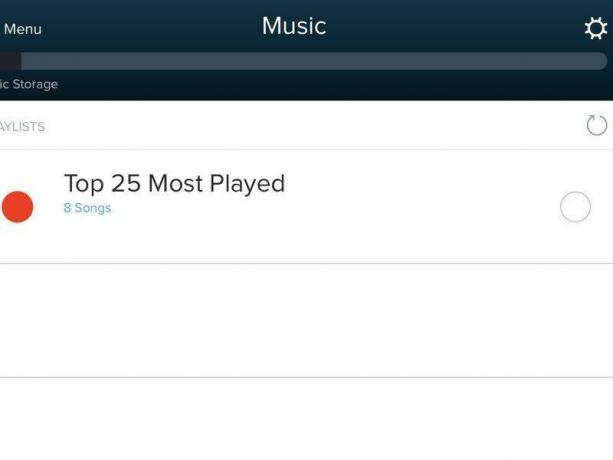
- Clique le Gérer ma musique tuile
- Allez à Application de musique sur votre Versa, ouvrez-le et appuyez sur Transférer de la musique
- Une fois que votre Versa a établi une connexion avec votre ordinateur, vous pouvez choisir la liste de lecture à transférer
- Pour choisir les dossiers à partir desquels Fitbit Connect extrait votre musique, appuyez sur l'icône Paramètres icône en haut à droite, choisissez Réglages avancés, clique le + et sélectionnez le dossier que vous souhaitez
D'après mon expérience, le processus de transfert de musique locale est la moins agréable des trois méthodes. L'application Fitbit Connect ne parvient souvent pas à voir la Versa, et même lorsqu'elle le fait, il n'est pas rare qu'elle interrompe complètement la connexion.
C'est bien que l'option pour cela soit ici, mais si vous le pouvez, je vous conseillerais fortement d'utiliser Pandora ou Deezer à la place.
Fitbit Versa et Android: Top 10 des choses que vous devez savoir
